Як експортувати нотатки в Apple Notes як PDF на будь-якому пристрої

Дізнайтеся, як експортувати нотатки в Apple Notes як PDF на будь-якому пристрої. Це просто та зручно.
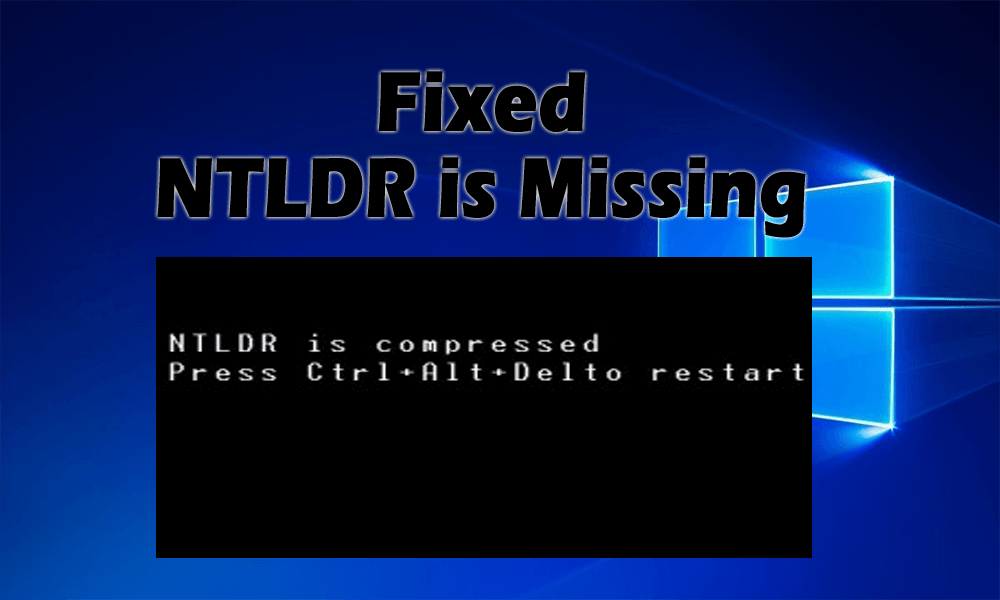
Ви стикаєтеся з помилкою NTLDR на екрані Windows?
Якщо ТАК, то ви в потрібному місці. У цій статті ви отримаєте повну інформацію про помилку NTLDR is missing і як її виправити.
Відсутній ntldr — поширена помилка, про яку багато користувачів Windows 10 повідомляють і шукають обхідні шляхи.
Прочитайте цю статтю, щоб отримати повні виправлення для вирішення помилки ntldr is missing.
Що таке NTLDR
NTLDR — це абревіатура NT loader, яка працює як завантажувач для всіх операційних систем Windows.
Зазвичай він працює на основному жорсткому диску, але також може працювати на знімному пристрої, такому як флеш-накопичувач USB, дискета або компакт-диск . Він також може завантажити ОС, відмінну від NT, із відповідним файлом завантажувального сектора.
NTLDR містить три файли: ntldr, NTDETECT.COM і boot.ini.
Що викликає помилку відсутності NTLDR?
Є кілька можливих причин, які відповідають за помилки NTLDR. Найпоширенішою причиною цього повідомлення про помилку є спроба комп’ютера завантажитися з жорсткого диска або флеш-пам’яті, які неправильно налаштовані для завантаження.
Це також стосується носіїв на дискеті або оптичному приводі, з якого ви намагаєтеся завантажитися.
Інші причини включають пошкоджені системні файли , пошкоджені або неправильно налаштовані файли, проблеми з оновленням операційної системи, пошкоджений жорсткий диск, наявність пошкоджених секторів , застарілий BIOS і пошкоджені кабелі IDE.
Деякі повідомлення про помилки, пов’язані з NTLDR:
Ось деякі пов’язані повідомлення про помилки, які відображаються на екрані комп’ютера, коли ntldr відсутній.
Як виправити відсутність NTLDR у Windows 10?
Існують різні рішення, які можуть допомогти усунути повідомлення про помилку відсутності ntldr на вашому комп’ютері. Перегляньте наведені нижче рішення:
Зміст
Рішення 1. Замініть файли NTDETECT.COM і NTLDR
Щоб вирішити проблему з відсутністю ntldr , потрібно використовувати інсталяційний компакт-диск/DVD для Windows XP або новішої версії Windows.
Щоб вирішити цю проблему, виконайте наведені нижче дії.
ПРИМІТКА. Переконайтеся, що ваш комп’ютер завантажується з приводу CD/DVD за допомогою меню завантаження або скидання налаштувань BIOS комп’ютера.
«КОПІЮВАТИ D:\i386\ntldr C:\»
«КОПІЮВАТИ D:\i386\ntdetect.com C:\»
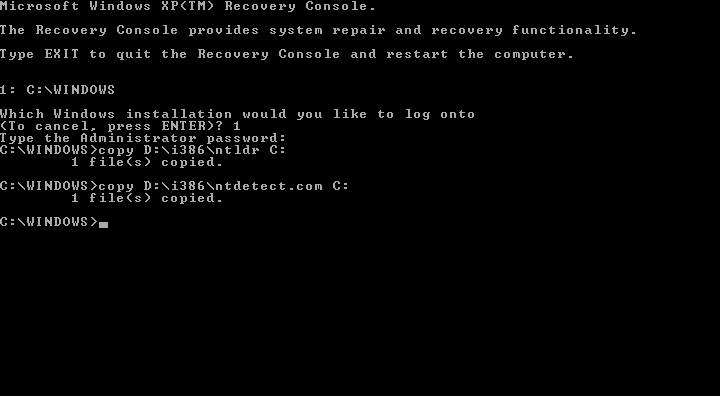
Перезавантажте комп’ютер і перевірте, чи вирішено помилку ntldr is missing Windows XP, 7 або Windows 10 .
Рішення 2: спробуйте змінити порядок завантаження BIOS
Ще одне рішення, яке допоможе вам виправити помилку ntldr missing Windows 10 . Спробуйте змінити порядок завантаження BIOS, щоб переконатися, що ПК спочатку завантажує дані з внутрішнього диска.
Для цього виконайте наведені нижче дії.
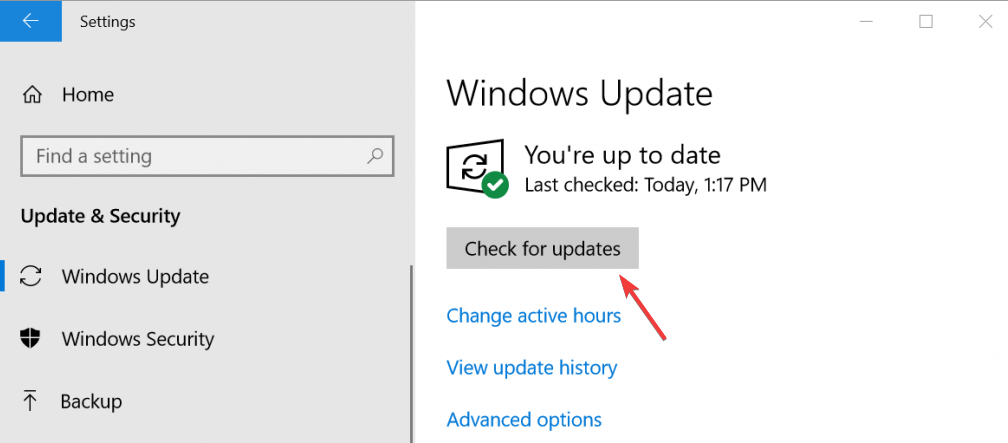
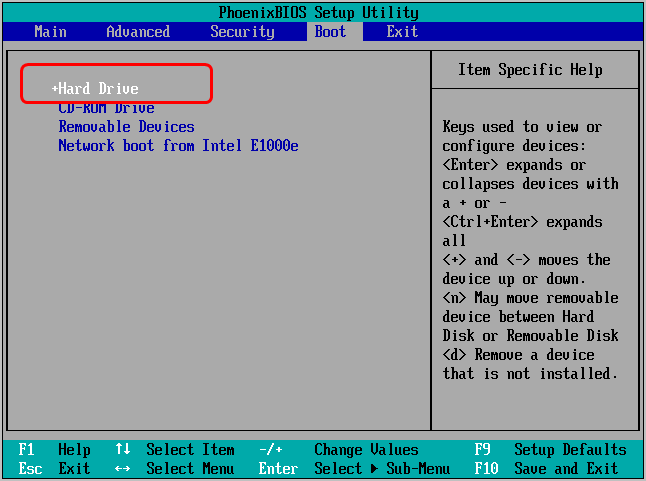
Коли ви намагаєтеся знайти клавішу BIOS, будьте дуже обережні, не натискайте жодну неправильну клавішу.
Після цього вам потрібно змінити порядок завантаження BIOS, перевірити, чи вирішено помилку відсутності ntldr чи ні.
Рішення 3: перебудуйте файл boot.ini
Якщо помилка ntldr missing виникає через файл boot.ini , який неправильно налаштовано для інсталяції, ви можете перебудувати файл boot.ini, щоб виправити цю помилку.
Для цього виконайте наведені нижче дії.
bootcfg /rebuild
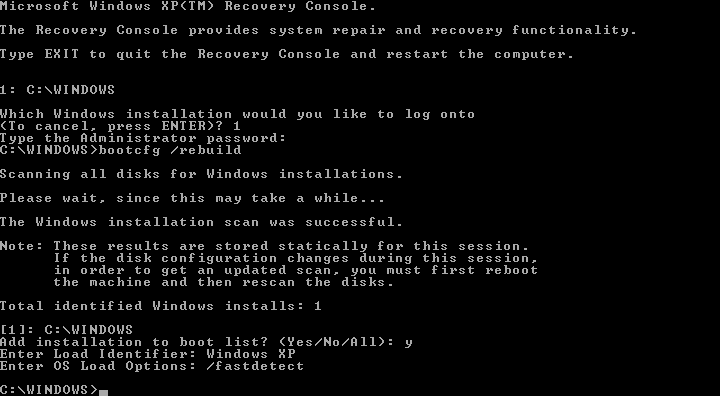
Після відновлення файлів boot.ini ви більше не помічатимете помилку ntldr is missing у Windows.
Рішення 4: спробуйте змінити код завантажувального сектора
Помилку ntldr is missing Windows 7 , Windows 8, 8.1 або Windows 10 можна вирішити, написавши правильний BOOTMGR, пов’язаний із кодом завантажувального сектора.
Виконайте кроки, щоб написати правильний код завантажувального сектора:
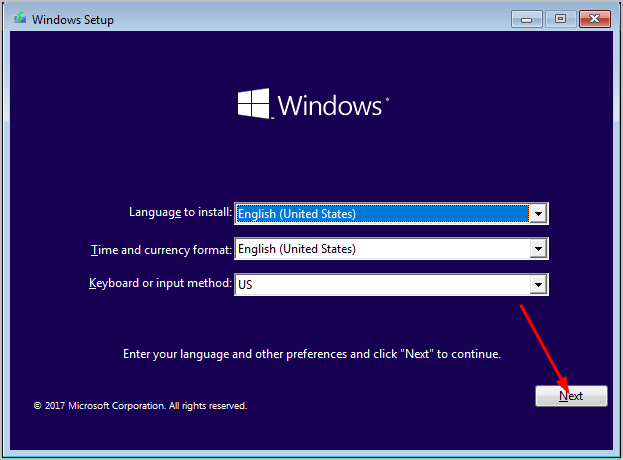
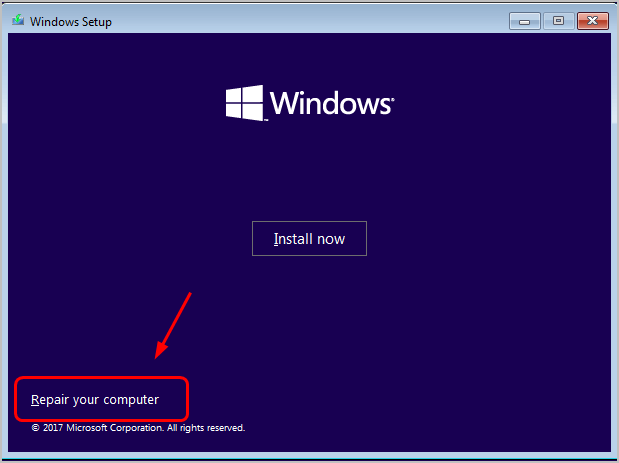
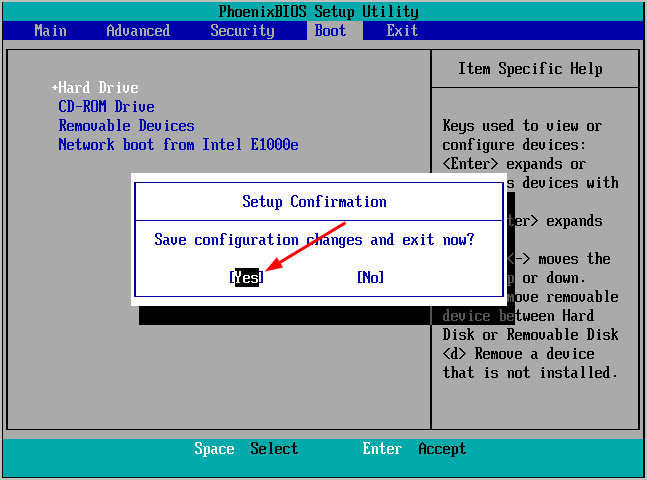
Після перезавантаження комп’ютера перевірте, чи зникло повідомлення про помилку ntldr missing з екрана чи ні.
Рішення 5. Від'єднайте знімний диск
Іноді ви стикаєтеся з помилкою « NTLDR is Missing », якщо ваш комп’ютер намагається завантажитися з незавантажувального CD/DVD/BD, дискети, зовнішнього жорсткого диска чи флеш-пам’яті.
Перевірте оптичні (CD/DVD/BD) і дисководи для дискет на наявність носіїв і вийміть усі підключені зовнішні диски.
Після від’єднання знімного диска від комп’ютера натисніть клавіші Ctrl + Alt + Del , щоб перезавантажити ПК.
Тепер ви побачите звичайний екран Windows без помилки ntldr is missing Windows 10.
Рішення 6. Перевірте кабель SATA
Якщо жодне з наведених вище рішень не спрацювало для вирішення проблеми ntldr is missing, тоді пропонується перевірити кабель SATA комп’ютера.
Відкрийте корпус комп’ютера та перевірте, чи правильно під’єднано кабель SATA .

Якщо він підключений, то проблема може бути в чомусь іншому. Щоб вирішити проблему, ви можете скористатися допомогою професіонала або техніка.
Зробіть свій ПК або ноутбук без помилок
Навіть після виконання наведених вище рішень ви не можете вирішити помилку ntldr is missing, тоді це може бути внутрішньою проблемою ПК/ноутбука Windows.
Рекомендується просканувати ваш ПК/ноутбук за допомогою засобу відновлення ПК . Це розширений інструмент відновлення, який сканує вашу систему, виявляє проблему та вирішує всі помилки, такі як помилка DLL, помилка реєстру, запобігає втраті файлів, зараженню вірусами та багато інших.
Цей інструмент не тільки виправляє помилки, але й відновлює системні файли Windows і оптимізує продуктивність ПК.
Отримайте PC Repair Tool, щоб ваш комп’ютер чи ноутбук не мав помилок
Висновок
Очікується, що вищевказані рішення допомогли вам у виправленні помилки ntldr is missing .
Обов’язково уважно дотримуйтеся рішень, щоб вони спрацювали у вирішенні помилки відсутності ntldr . Якщо нічого не працює, можна спробувати рекомендований засіб.
Сподіваюся, ця стаття вам сподобалася, і вона стане в нагоді для вирішення вашої проблеми.
Дізнайтеся, як експортувати нотатки в Apple Notes як PDF на будь-якому пристрої. Це просто та зручно.
Як виправити помилку показу екрана в Google Meet, що робити, якщо ви не ділитеся екраном у Google Meet? Не хвилюйтеся, у вас є багато способів виправити помилку, пов’язану з неможливістю поділитися екраном
Дізнайтеся, як легко налаштувати мобільну точку доступу на ПК з Windows 11, щоб підключати мобільні пристрої до Wi-Fi.
Дізнайтеся, як ефективно використовувати <strong>диспетчер облікових даних</strong> у Windows 11 для керування паролями та обліковими записами.
Якщо ви зіткнулися з помилкою 1726 через помилку віддаленого виклику процедури в команді DISM, спробуйте обійти її, щоб вирішити її та працювати з легкістю.
Дізнайтеся, як увімкнути просторовий звук у Windows 11 за допомогою нашого покрокового посібника. Активуйте 3D-аудіо з легкістю!
Отримання повідомлення про помилку друку у вашій системі Windows 10, тоді дотримуйтеся виправлень, наведених у статті, і налаштуйте свій принтер на правильний шлях…
Ви можете легко повернутися до своїх зустрічей, якщо запишете їх. Ось як записати та відтворити запис Microsoft Teams для наступної зустрічі.
Коли ви відкриваєте файл або клацаєте посилання, ваш пристрій Android вибирає програму за умовчанням, щоб відкрити його. Ви можете скинути стандартні програми на Android за допомогою цього посібника.
ВИПРАВЛЕНО: помилка сертифіката Entitlement.diagnostics.office.com



![[ВИПРАВЛЕНО] Помилка 1726: Помилка виклику віддаленої процедури в Windows 10/8.1/8 [ВИПРАВЛЕНО] Помилка 1726: Помилка виклику віддаленої процедури в Windows 10/8.1/8](https://img2.luckytemplates.com/resources1/images2/image-3227-0408150324569.png)
![Як увімкнути просторовий звук у Windows 11? [3 способи] Як увімкнути просторовий звук у Windows 11? [3 способи]](https://img2.luckytemplates.com/resources1/c42/image-171-1001202747603.png)
![[100% вирішено] Як виправити повідомлення «Помилка друку» у Windows 10? [100% вирішено] Як виправити повідомлення «Помилка друку» у Windows 10?](https://img2.luckytemplates.com/resources1/images2/image-9322-0408150406327.png)


